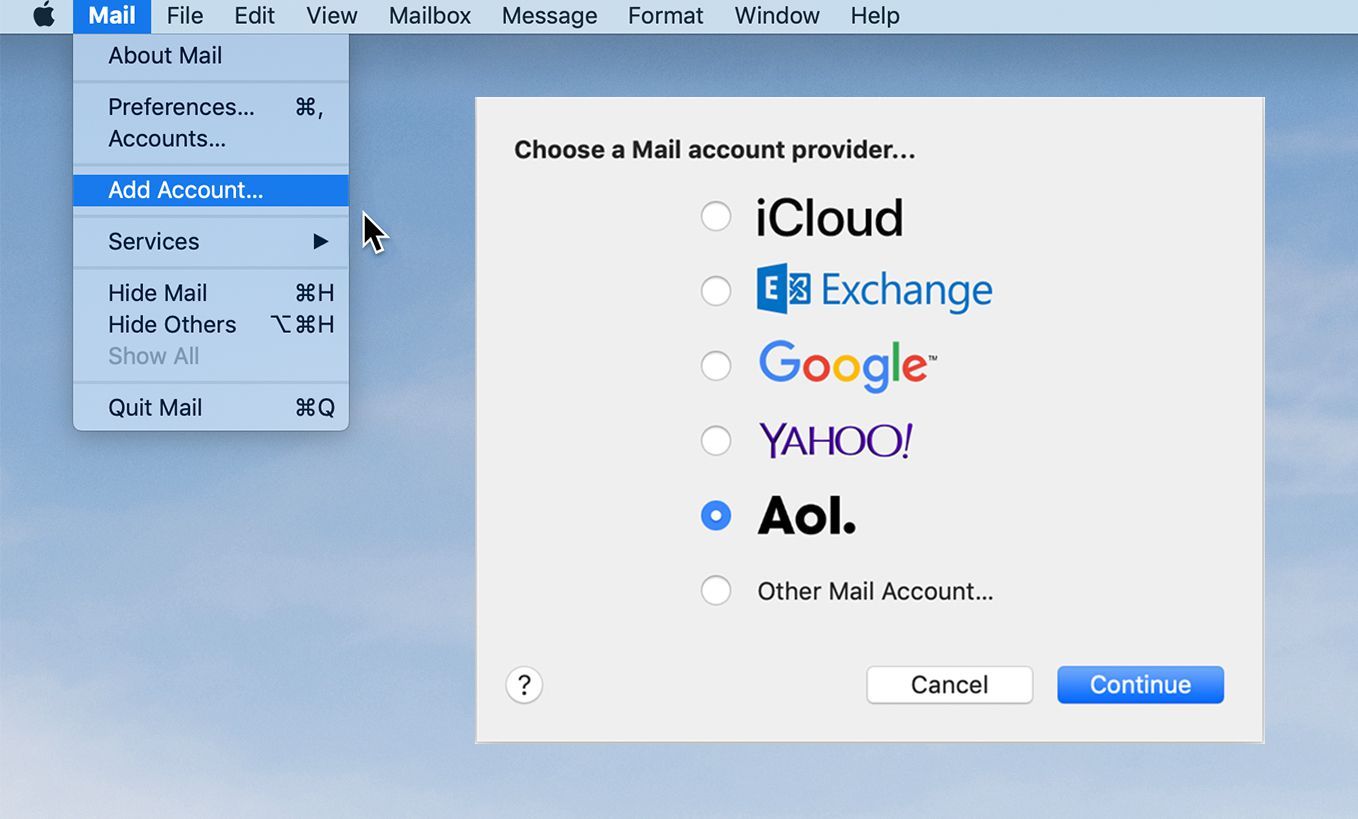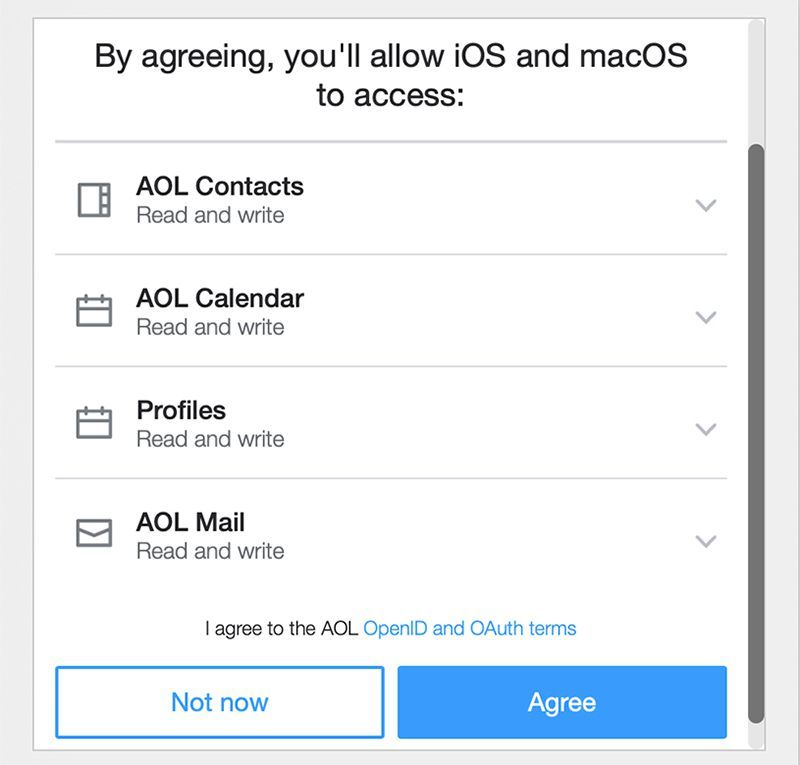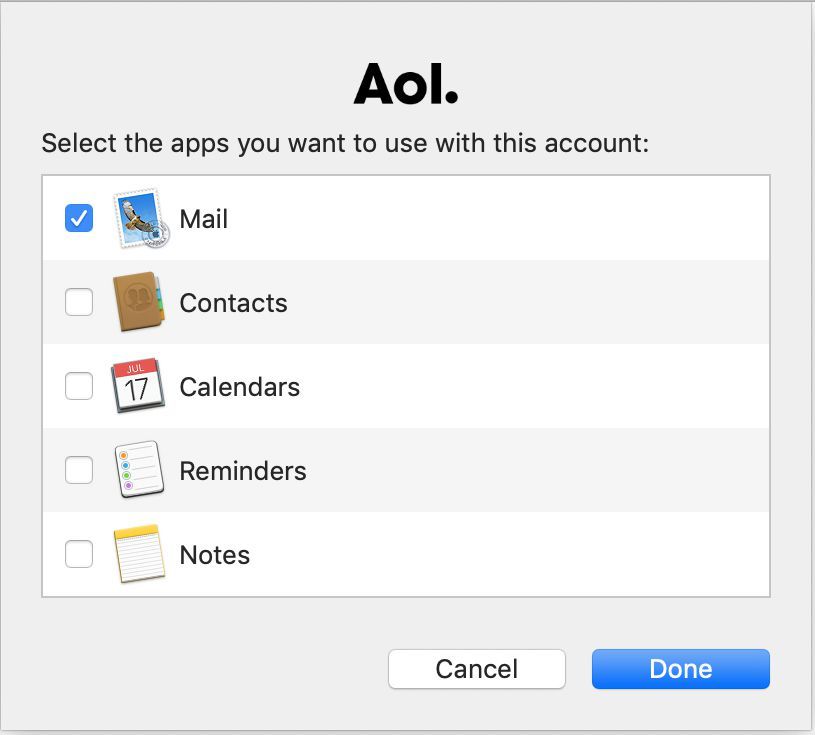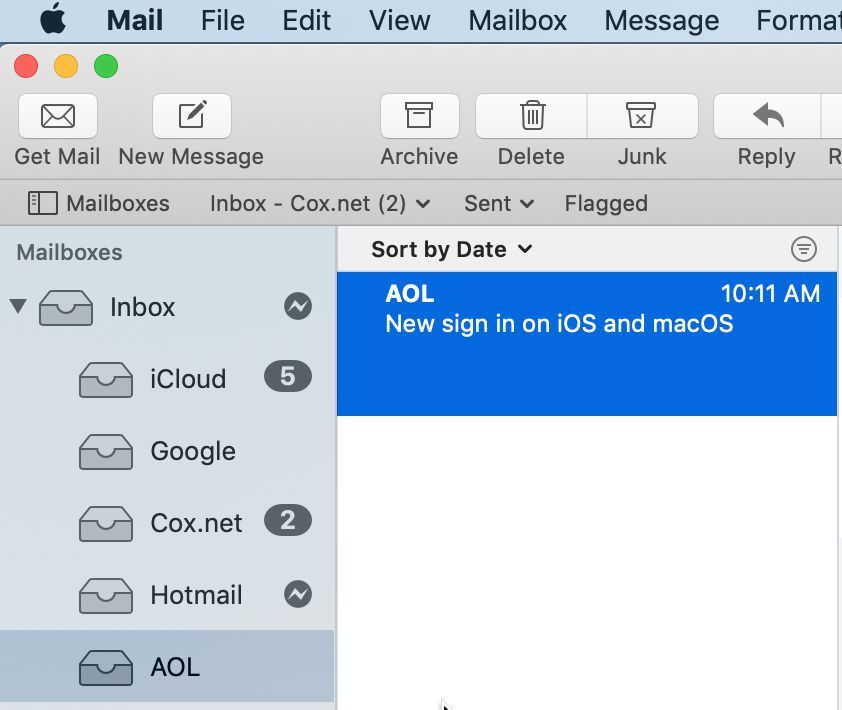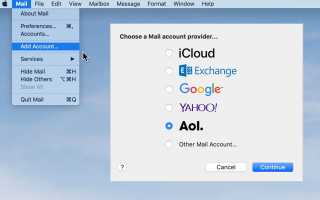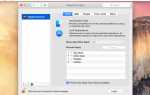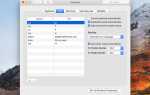Содержание
Хотя когда-то это была закрытая система, все, что вам нужно для доступа к учетной записи электронной почты AOL, — это подключение к Интернету и веб-браузер, что делает его удобным для частых путешественников. Когда вы находитесь дома, вы можете не захотеть оставлять приложение «Почта» и веб-браузер открытым, чтобы получать электронную почту. Гораздо проще использовать одно приложение, и это, безусловно, делает организацию вашей почты намного проще.
Последние версии Mail предварительно сконфигурированы для размещения электронной почты от других популярных почтовых провайдеров, включая AOL.
Настройка AOL в почте
Вы можете создать учетную запись в приложении Apple Mail на своем Mac специально для доступа к электронной почте AOL.
Вот как настроить AOL в приложении Почта:
Перейти к почта меню и выберите Добавить аккаунт.

в Выберите почтового провайдера окно, выберите AOL и выберите Продолжить.
Введите имя пользователя или адрес электронной почты AOL и выберите следующий.
Введите свой пароль и выберите Войти в систему.
Прочитайте информацию на экране, которая указывает, к какой информации AOL вы предоставляете разрешение Mac. Эта информация включает ваши контакты AOL, календарь, профили и почту. Чтобы принять условия AOL, выберите Согласен.

Выберите приложения, которые вы хотите использовать с учетной записью AOL, и выберите Готово.

У вас есть новый почтовый ящик AOL в Mail.

Вы готовы получить электронное письмо от AOL.
Настройка конфигурации AOL в предыдущих версиях почты
Процесс создания учетной записи электронной почты AOL в более ранних версиях Mail аналогичен последним версиям, но вы вводите конкретную информацию, как и любая другая учетная запись электронной почты на основе IMAP.
Введите эти настройки и информацию при появлении этого экрана:
- Тип аккаунта: Выберите IMAP
- Адрес электронной почты: aolusername@aol.com
- пароль: Введите свой пароль AOL
- Имя пользователя: Ваш адрес электронной почты AOL без @ aol.com
- Сервер входящей почты: imap.aol.com
- Сервер исходящей почты (SMTP): smtp.aol.com
После того, как вы предоставите вышеуказанную информацию, Mail сможет получить доступ к вашей учетной записи электронной почты AOL.
AOL Mail Устранение неполадок
Большинство проблем, возникающих с почтой AOL, связаны с отправкой или получением почты. Правильная настройка параметров исходящей и входящей почты исправит большинство проблем.
Другие проблемы, связанные с учетной записью Mail, а не с учетной записью AOL, включают проблемы при передаче почты на новый Mac, фильтрации спама и настройке правил Mail.
Проблемы с получением почты AOL на Mac
Проблемы с получением почты могут быть такими же простыми, как неправильно введенный адрес электронной почты или пароль. Вот как это проверить:
запуск почта, перейти к почта меню и выберите предпочтения.
в предпочтения окно, перейдите к учетные записи и выберите свою учетную запись электронной почты AOL.
Перейти к Информация Об Учетной Записи и проверьте адрес электронной почты AOL на наличие ошибок. Чтобы внести исправление, выберите Адрес электронной почты стрелку выпадающего списка и выберите Изменить адрес электронной почты.
Дважды щелкните свое полное имя или адрес электронной почты, измените информацию, затем выберите Хорошо.
Чтобы исправить свой пароль AOL, запустите Системные настройки.
Выберите Интернет-аккаунты Панель настроек и выберите AOL запись.
Введите свои учетные данные AOL и выберите подробности.
При необходимости измените описание, полное имя или пароль для своей учетной записи AOL.
Проблемы с отправкой почты AOL
Проблемы с отправкой AOL обычно вызваны неправильно настроенным SMTP-сервером. Вот как это проверить:
Перейти к почта меню и выберите предпочтения.
Выберите учетные записи и выберите учетную запись электронной почты AOL, с которой у вас возникли проблемы.
Выбрать Настройки сервера Вкладка.
В раскрывающемся меню «Учетная запись исходящей почты» должен быть установлен сервер AOL. Чтобы проверить настройки сервера, используйте выпадающее меню и выберите Изменить список SMTP-серверов.
Из списка доступных серверов исходящей почты выберите запись AOL и убедитесь, что все настройки точны, или внесите необходимые исправления.
Вас могут попросить предоставить дополнительную информацию о вашей учетной записи во время устранения неполадок. Следуйте этим форматам при предоставлении:
- IMAP сервер: imap.aol.com
- Имя пользователя IMAP: Ваше экранное имя AOL
- IMAP пароль: Ваш пароль AOL Mail
- IMAP порт: 993
- IMAP TLS / SSL: Необходимые
- Адрес SMTP-сервера: smtp.aol.com
- Имя пользователя SMTP: Ваше экранное имя AOL
- Пароль SMTP: Ваш почтовый пароль AOL
- Порт SMTP: 587
- SMTP TLS / SSL: Необходимые